Lai mainītu sektoru diagrammas sektoru izkārtojumu, pagrieziet to. To var izdarīt ar sektoru, 3D sektoru un riņķa diagrammām programmā Microsoft Excel vai ar Excel diagrammu, ko esat iekopēts programmā PowerPoint, Word vai Outlook.
Piemēram, šajā diagrammā zem virsraksta ir wedged dažas valsts etiķešu. Pārbīdot sektoru pulksteņrādītāja virzienā, var to izlabot, kā arī pārvietot Kaliforniju, lai izceltu, cik liels sektoru skaits tiek salīdzināts ar pārējiem četriem štatiem. Kā bonuss Kļūst redzama Kalifornijas etiķete. Tāpēc pārbīdīsim sektoru pulksteņrādītāja virzienā par vienu apļa trešo daļu vai 120 grādiem.
-
Ar peles labo pogu noklikšķiniet uz jebkura sektoru diagrammas sektora un > datu sēriju formatēšana.
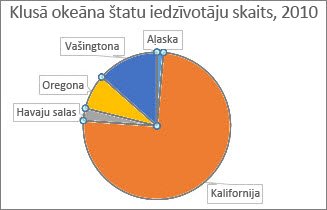
-
Rūts Datu punkta formatēšana lodziņā Pirmā sektora leņķis aizstājiet 0 ar 120 un nospiediet taustiņu Enter.
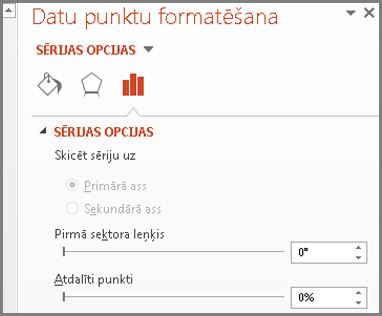
Tagad sektoru diagramma izskatās šādi:
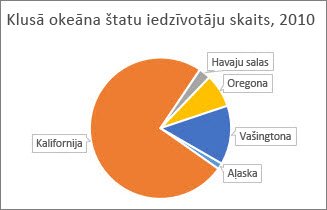
Ja vēlaties pagriezt cita tipa diagrammu, piemēram, joslu vai stabiņu diagrammu, vienkārši mainiet diagrammas tipu uz to, kuru vēlaties izmantot. Piemēram, lai pagrieztu stabiņu diagrammu, tā jāmaina uz joslu diagrammu. Atlasiet diagrammu, noklikšķiniet uz cilnes Diagrammu rīki Noformējums un pēc tam noklikšķiniet uz Mainīt diagrammas tipu.
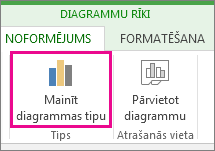
Skatiet arī
Sektoru diagrammas pievienošana










